Como usar caixas de seleção para selecionar itens no Windows 7 Explorer
Miscelânea / / February 12, 2022
Você sabe que, se precisar selecionar vários arquivos ou pastas no Windows Explorer, a melhor maneira de fazer isso é mantendo pressionada a tecla Ctrl e clicando nesses itens, certo.
Bem, esse método é bom, exceto que muitas vezes tendemos a tirar o dedo da tecla Ctrl ou clicar outro lugar na tela por engano e todos os nossos arquivos selecionados são desmarcados, o que, obviamente, é frustrante.
Os usuários do Windows 7 podem experimentar outra opção. É um recurso simples, mas legal e pode ser muito útil também. Sim, como você deve ter adivinhado pelo título deste post, estou falando sobre o uso de caixas de seleção para selecionar itens no Windows Explorer.
Vamos ver como podemos habilitar esse recurso.
1. Abra o Windows Explorer digitando explorador na barra de pesquisa inicial. Você também pode fazer isso abrindo Documentos, Computador ou qualquer outra interface de navegação de arquivos que use o Windows Explorer.

2. Na barra de navegação superior, clique em Organizar –> Opções de pasta e pesquisa.

3. Na janela Opções de pasta e pesquisa, clique na guia Exibir na parte superior, role para baixo no painel Configurações avançadas (onde você vê todos os tipos de caixas de seleção) e marque a caixa que diz “Usar caixas de seleção para selecionar itens”. Então clique OK.
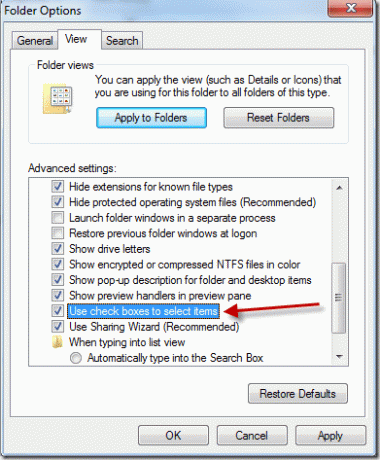
4. Agora você descobrirá que sempre que passar o cursor do mouse sobre qualquer arquivo ou pasta no Windows Explorer, ele produzirá automaticamente uma caixa de seleção para ajudá-lo a selecioná-lo.
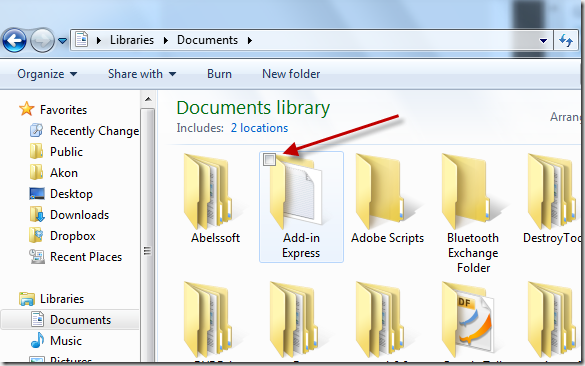
Espero que o método acima ajude você a se tornar mais produtivo ao usar seu PC com Windows 7.
Última atualização em 02 de fevereiro de 2022
O artigo acima pode conter links de afiliados que ajudam a dar suporte ao Guiding Tech. No entanto, isso não afeta nossa integridade editorial. O conteúdo permanece imparcial e autêntico.



